作者:
John Pratt
创建日期:
12 二月 2021
更新日期:
28 六月 2024

内容
本文教您如何提高PlayStation 4上游戏,电影和其他项目的下载速度。通过使用适用于几乎所有设备的简单Wi-Fi技巧,您可以稍微提高下载速度。通过深入设置并连接到其他DNS服务器,您可以大大提高下载速度。
踩
第1部分,共2部分:常规技巧
 一次不要下载超过一件事。 与任何控制台一样,如果同时激活多个下载,则每次下载的速度都会降低。最好通过下载文件(主要是游戏)来获得最快的速度。
一次不要下载超过一件事。 与任何控制台一样,如果同时激活多个下载,则每次下载的速度都会降低。最好通过下载文件(主要是游戏)来获得最快的速度。  下载时请勿在线播放。 如果您在下载过程中在线玩游戏,不仅会滞后,还会使下载速度变慢。
下载时请勿在线播放。 如果您在下载过程中在线玩游戏,不仅会滞后,还会使下载速度变慢。  暂停并继续下载。 这相当于重新启动计算机的下载量。如果您的下载启动或继续速度很慢,则有时可以通过暂停下载然后恢复下载来解决问题。
暂停并继续下载。 这相当于重新启动计算机的下载量。如果您的下载启动或继续速度很慢,则有时可以通过暂停下载然后恢复下载来解决问题。  检查您的互联网合同的条件。 问题可能出在您的Internet连接上,而不是控制台上。如果您有一个下载限制(例如25 Mbps),则下载速度可能不会比现在快。
检查您的互联网合同的条件。 问题可能出在您的Internet连接上,而不是控制台上。如果您有一个下载限制(例如25 Mbps),则下载速度可能不会比现在快。 - 请记住,互联网速度通常以兆表示位 每秒,而不是兆个字节 每秒。兆字节中有8兆位,因此25 Mbps的连接将为您提供每秒约3兆字节的下载速度。
- 升级您的互联网合同或更改您的互联网提供商很可能会解决这些问题。
 检查调制解调器和路由器的限制。 廉价的调制解调器和路由器通常容量有限。您为某种下载速度付费的事实并不意味着您会得到它。如果您的调制解调器的带宽容量比ISP提供的带宽低,请考虑购买更好的调制解调器。
检查调制解调器和路由器的限制。 廉价的调制解调器和路由器通常容量有限。您为某种下载速度付费的事实并不意味着您会得到它。如果您的调制解调器的带宽容量比ISP提供的带宽低,请考虑购买更好的调制解调器。  检查您的WiFi网络是否人满为患。 如果您尝试在网络上还有其他设备(计算机,电话或控制台)下载内容时,下载速度会变慢。
检查您的WiFi网络是否人满为患。 如果您尝试在网络上还有其他设备(计算机,电话或控制台)下载内容时,下载速度会变慢。 - 如果没有其他人在家并且网络上没有其他设备,请尝试下载以解决此问题。
 使用以太网连接. 虽然PS4具有出色的无线接收器,但如果将控制台直接连接到调制解调器或路由器,则Internet速度将始终得到改善。为此,您需要一根以太网电缆。
使用以太网连接. 虽然PS4具有出色的无线接收器,但如果将控制台直接连接到调制解调器或路由器,则Internet速度将始终得到改善。为此,您需要一根以太网电缆。 - 以太网电缆的一端插入PS4背面的方形插座中,另一端插入调制解调器或路由器上的同一插座中,旁边带有“互联网”字样。以太网电缆的两端相同。
 更新您的控制台以获取最新的固件。 当您将PS4连接到互联网时,系统会自动通知您安装最新的固件。使固件保持最新状态可以优化下载速度和PS4的整体功能。
更新您的控制台以获取最新的固件。 当您将PS4连接到互联网时,系统会自动通知您安装最新的固件。使固件保持最新状态可以优化下载速度和PS4的整体功能。
第2部分(共2部分):调整互联网设置
 打开设置。 滚动到主菜单的顶部,然后向右滚动到手提箱形状的选项“设置”。现在按X打开设置。
打开设置。 滚动到主菜单的顶部,然后向右滚动到手提箱形状的选项“设置”。现在按X打开设置。 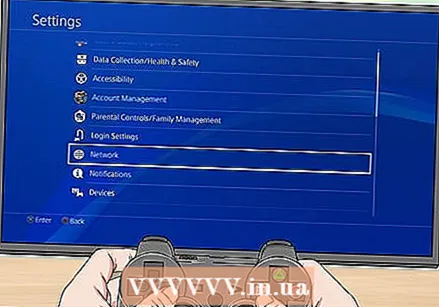 选择 网络. 这是在“系统更新”选项附近。
选择 网络. 这是在“系统更新”选项附近。  选择 设置互联网连接. 此选项在“网络”菜单的顶部附近。
选择 设置互联网连接. 此选项在“网络”菜单的顶部附近。  选择最合适的网络选项。 您的选择是:
选择最合适的网络选项。 您的选择是: - 使用WiFi-如果您的控制台无线连接到Internet,则选择此选项。
- 使用LAN电缆-如果您的控制台通过以太网电缆连接到Internet,则选择此选项。
 选择 调整后. 您可以在此处自行调整DNS或MTU设置。
选择 调整后. 您可以在此处自行调整DNS或MTU设置。 - 如果您使用的是Wi-Fi网络,则现在必须选择要设置的网络。
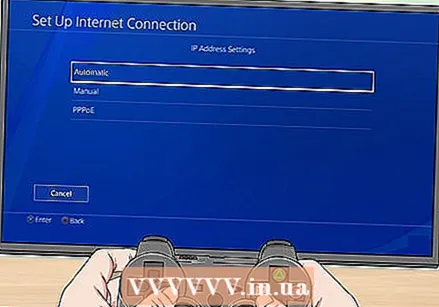 选择 自动地. PS4现在将经历复杂的过程本身。
选择 自动地. PS4现在将经历复杂的过程本身。  选择 不设置. 这会绕过另一个手动选项。
选择 不设置. 这会绕过另一个手动选项。  选择 手动地 在对话框中。 该窗口紧接在带有“不设置”的窗口之后。在这里,您可以更改DNS的IP地址。
选择 手动地 在对话框中。 该窗口紧接在带有“不设置”的窗口之后。在这里,您可以更改DNS的IP地址。 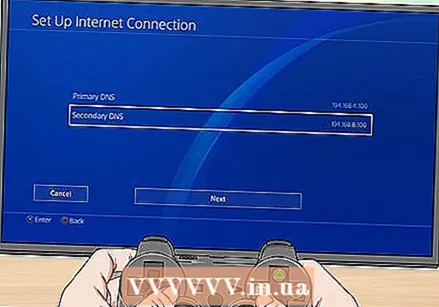 编辑您的DNS设置。 在这里,您需要输入DNS位置的主IP地址和辅助IP地址。流行的替代方法是:
编辑您的DNS设置。 在这里,您需要输入DNS位置的主IP地址和辅助IP地址。流行的替代方法是: - Google-8.8.8.8(主要); 8.8.4.4(中学)。
- OpenDNS-208.67.222.222(主要); 208.67.220.220(中学)。
- 请先检查您的拼写,然后再继续。
 选择 下一个. 这是在屏幕的底部。
选择 下一个. 这是在屏幕的底部。 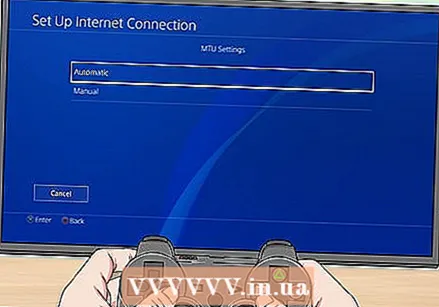 选择 自动地. 这是在“ MTU设置”部分的顶部。
选择 自动地. 这是在“ MTU设置”部分的顶部。 - 不要降低您的PS4的MTU编号;与以前不同的是,您因此不能再提高PS4的下载速度。
 选择 不使用. 这是在“代理服务器”页面的顶部。
选择 不使用. 这是在“代理服务器”页面的顶部。  尝试下载一些内容。 使用新的DNS设置,您现在应该能够比以前更快地下载。
尝试下载一些内容。 使用新的DNS设置,您现在应该能够比以前更快地下载。
尖端
- 虽然您可以使用其他DNS位置来提高下载速度,但某些用户还注意到在线游戏期间的延迟更长。您可以通过将DNS IP恢复到调制解调器的原始IP地址来解决此问题。
警示语
- 在投资更快的互联网或更好的硬件之前,请确保已确定PS4的下载速度缓慢背后的问题。



